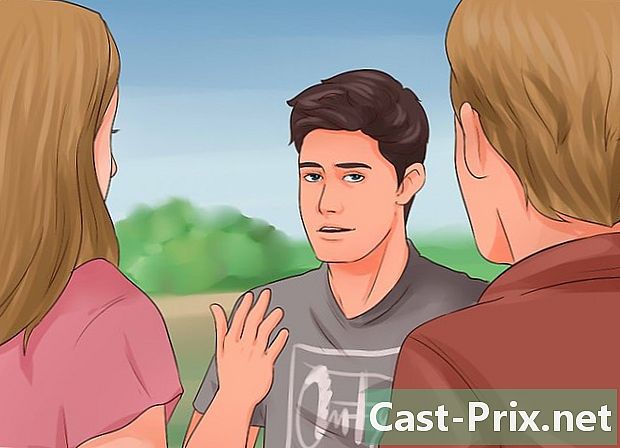Kā pārvērst savu Windows datoru par Mac
Autors:
Robert Simon
Radīšanas Datums:
24 Jūnijs 2021
Atjaunināšanas Datums:
1 Jūlijs 2024
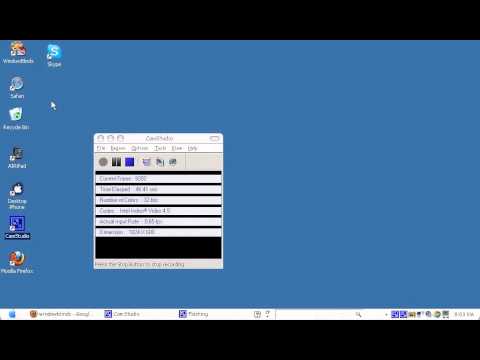
Saturs
ir wiki, kas nozīmē, ka daudzus rakstus raksta vairāki autori. Lai izveidotu šo rakstu, tā izdevumā un tā uzlabošanā laika gaitā piedalījās 190 cilvēki, daži anonīmi.Jums patīk Mac saskarne, bet tajā pašā laikā jums patīk jūsu Windows PC, jo jūs to varat iestatīt uz rokas. Šo dilemmu var atrisināt, mainot Windows vidi, lai tā izskatās pēc Mac OS X. Ar dažām mazām programmām jūs varēsit praktiski pārvērst savu Windows datoru par Mac. Diez vai jūs varēsit atšķirt patieso no viltus!
Ja manevrs ir pietiekami viegls, jums joprojām jāpārliecinās, ka uzstādītās aparatūras konfigurācija ir pareiza. Tikai dažas sastāvdaļas ir saderīgas ar šo darbību.
posmi
-

Lejupielādējiet pirmo “Yosemite Skin Pack”. Tas ir “ādas komplekts”, kas faktiski pārveidos jūsu Windows datoru Mac vidē. Jūsu datora programmatūra darbosies šajā vidē. Vietnē OS X Mavericks (3.0) varat lejupielādēt bezmaksas versiju skinpacks.com.- Ja vēlaties OS X vecāku versiju (Mountain Lion ...), iepriekšminētajā vietnē atradīsit arī pielāgoto ādas iepakojumu.
- Tāpat lejupielādējiet pareizo instalēšanas programmu atbilstoši savai Windows versijai (7, 8, 8.1).
-
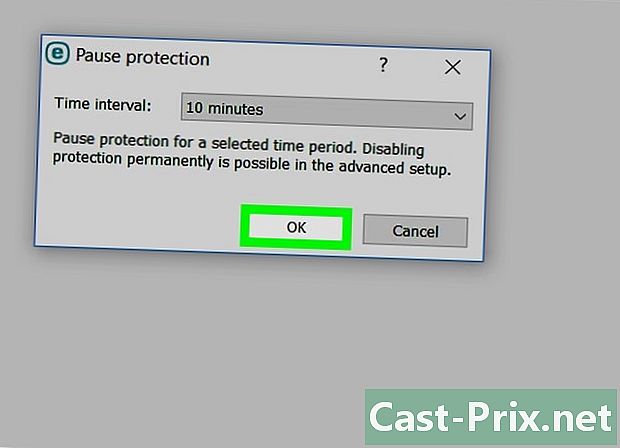
Atspējojiet pretvīrusu. Tā kā “ādas pakotne” mainīs sistēmas failus, iespējams, ka pretvīrusu programma bloķē darbību. Tāpēc vispirms tas ir jāatspējo.- Lantivirus deaktivizēšana parasti tiek veikta, ar peles labo pogu noklikšķinot uz lantivirus ikonas jūsu sistēmas teknē un atlasot Stop, Deaktivizēt vai atvaļinājums.
-
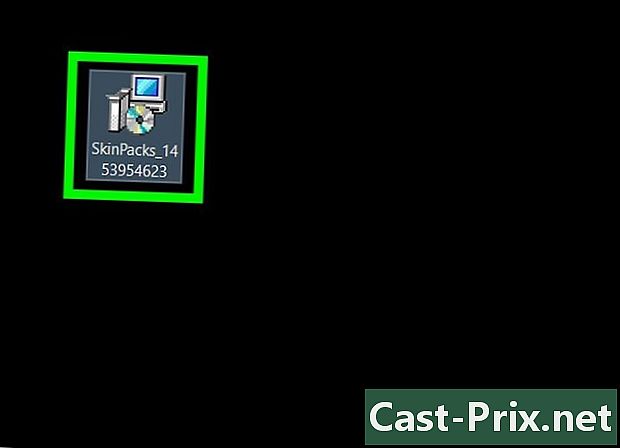
Palaidiet instalēšanas programmu. Programmu dekompresija un instalēšana var aizņemt ilgu laiku. -
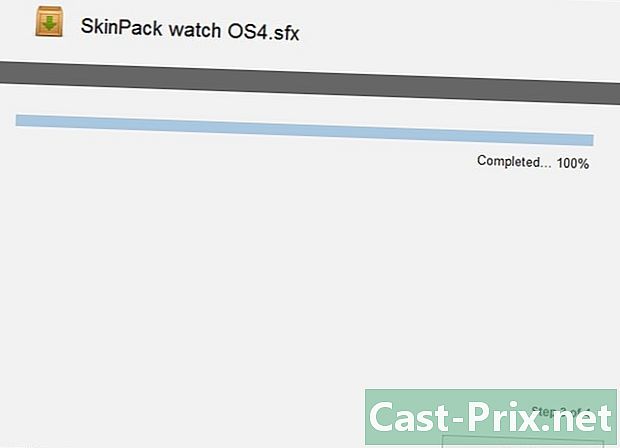
Atzīmējiet izvēles rūtiņu, lai apstiprinātu lietošanas noteikumus un nosacījumus. Tas ir obligāti ar "Mavericks Skin Pack". -

Apskatiet dažādus komponentus, kurus komplekts "Yosemite" ierosina instalēt. Pēc noklusējuma visi komponenti tiks instalēti tā, lai jūsu dators pēc iespējas vairāk izskatās Mac datorā, kurā darbojas Mavericks, un darbojas kā tāds. Tātad pēc noklusējuma tiek pārbaudīti visi komponenti. -
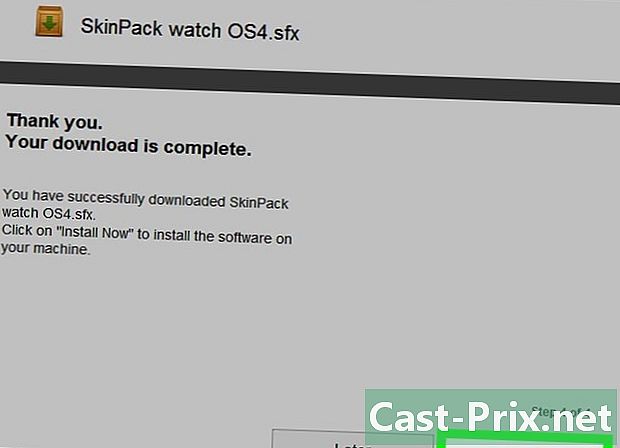
Noklikšķiniet uz.instalēt lai sāktu visu pārbaudīto komponentu instalēšanu. Ja nevēlaties visus šos komponentus, vienkārši noņemiet atzīmi no tiem, kurus vēlaties atmest. Pēc tam jūs varat sākt instalēšanu.- Pirms skriešanās pārliecinieties, vai ir atzīmēta izvēles rūtiņa Atjaunot punktu. Tas ir sava veida rezerves kopija, kas, ja jūsu pseido-Mac izskats vai darbība jums nav piemērota, ļaus jums atjaunot visu tāpat kā iepriekš. Piesardzība ir būtiska.
-
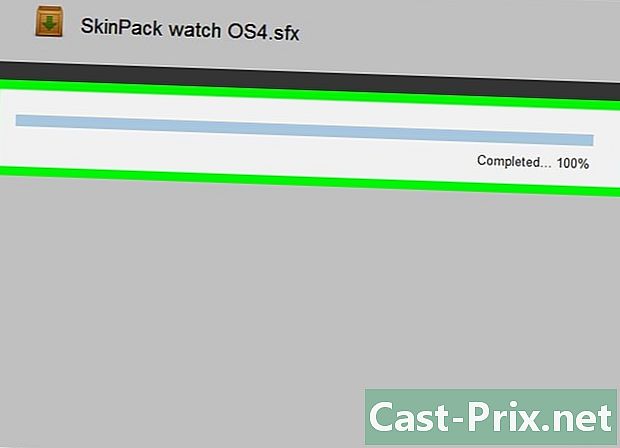
Mierīgi pagaidiet, līdz instalācija darbosies. Dodoties, jūs redzēsit sava galda maiņu, tas izskatīsies kā ekrāns, kuru pārvalda OS X Mavericks. -
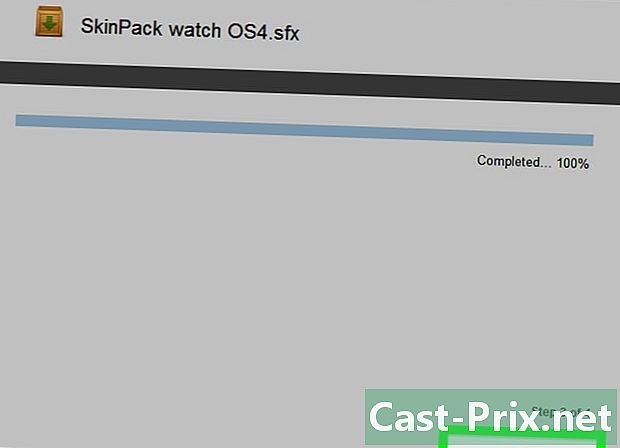
Noklikšķiniet uz.apdare lai pabeigtu instalēšanu. Jūsu Windows PC tagad ir jāizskatās pēc darbvirsmas un funkcijām, savādi kā Mac OS X. -
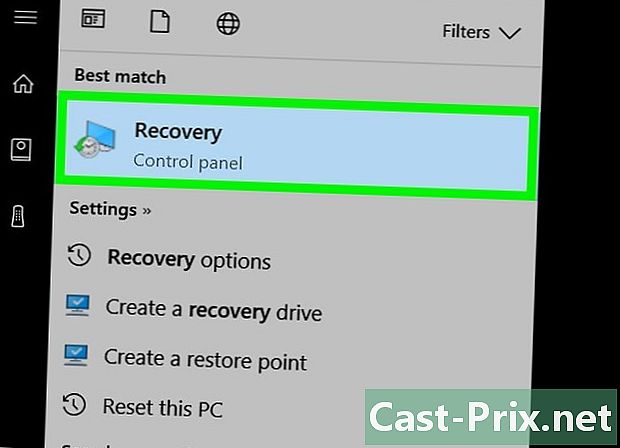
Atgriezieties sistēmā Windows. Ja tas ir paredzēts tikai testam vai ja šī pārveidošana nedod vēlamos rezultātus, jūs atgriezīsities savā Windows saskarnē. Šeit tiek izmantots iepriekš aktivizētais atjaunošanas punkts. Sākotnēji modificētie sistēmas faili tiks atjaunoti to sākotnējā konfigurācijā.- Noklikšķiniet šeit, lai redzētu, kā atjaunot operētājsistēmu, izmantojot atkopšanas rīku. Tieši šajā brīdī jums būs jāizvēlas iepriekš reģistrētais atjaunošanas punkts.